Comment utiliser Handbrake pour convertir MKV en MP4 sans perte de qualité
Par Pierre Dubois • 2025-08-11 12:00:44 • Solutions éprouvées
MP4
- Télécharger Télécharger
- 1. Convertir MP4 en Autre Format+
- 2. Convertir Autre Format en MP4+
- 3. Conseil et Astuce de MP4+
MKV est un format vidéo open source qui permet de stocker des fichiers vidéo ainsi que de multiples sous-titres audio et logiciels. Les fichiers MKV sont volumineux et ne sont pas reconnus par un grand nombre de téléphones mobiles, d'appareils et le convertissent ainsi en un format plus populaire tel que MP4. La conversion HandBrake MKV en MP4 est l’une des méthodes les plus utilisées en raison de la popularité et de la simplicité de l’utilisation du logiciel. La conversion HandBrake MKV suscite de nombreuses attentes, telles que la conversion de qualité sans perte, la vitesse de conversion rapide, les fonctionnalités d'édition, la conversion vers un éventail d'autres formats, entre autres. Mais HandBrake MKV converter est-il le meilleur choix pour convertir des fichiers MKV? Peut être pas.
- Partie 1. Ce qui ne supporte pas Handbrake mais fait souvent l'objet de recherches
- Partie 2. Comment convertir MKV en MP4 en batch sans perte de qualité
- Partie 3. Comment convertir MKV en MP4 gratuitement avec HandBrake
Partie 1. Ce qui ne supporte pas Handbrake mais fait souvent l'objet de recherches
HandBrake est un programme de conversion vidéo open source prenant en charge plusieurs plates-formes, notamment Mac, Windows et Linux. Il existe toute une gamme de fonctionnalités qui sont recherchées et attendues par les utilisateurs comme étant prises en charge par le logiciel, mais ne le sont pas en réalité. La liste ci-dessous répertorie certaines fonctionnalités nécessaires qui ne sont pas prises en charge lors de la conversion de MKV en MP4 HandBrake.
1. Convertir MKV en MP4 sans perte de qualité - Non
HandBrake permet de convertir vos fichiers MKV au format MP4 mais avec une perte de qualité. En réalité, HandBrake ré-encode vos fichiers MKV lors de la conversion, ce qui entraîne une perte de qualité. Ainsi, HandBrake convertir MKV en MP4 sans perte de qualité n'est pas possible.
2. Convertir plusieurs fichiers en lot - Non
HandBrake permet d’ajouter plusieurs fichiers dans une file d’attente qui sont ensuite convertis un à un. Le logiciel ne prend pas en charge le traitement par lots où plusieurs fichiers peuvent être convertis à la fois.
3. Joindre des fichiers MKV avec HandBrake - Non
Si vous souhaitez regrouper plusieurs clips de fichiers MKV en une seule vidéo, le logiciel ne prend pas en charge cette fonctionnalité. Ainsi, si vous recherchez la fonction permettant de joindre des fichiers MKV HandBrake, vous serez déçu.
4. Convertir MKV / MP4 en AVI / MOV et autres formats - Non
HandBrake prend en charge la conversion de vos vidéos uniquement au format MKV et MP4. Donc, si vous recherchez des conversions de fichiers HandBrake MKV en AVI ou d’autres fichiers, HandBrake n’est pas le bon choix.
Formats d'entrée pris en charge: HandBrake prend en charge presque tous les formats multimédia, fichiers DVD et Blu-ray non protégés par le droit d'auteur, en tant que format d'entrée pris en charge.
Format de sortie pris en charge: MKV et MP4 sont les seuls formats de conteneur de fichiers pris en charge en tant que formats de sortie par le logiciel. Les encodeurs supportés sont les suivants :
Codeurs vidéo: (x265 and QuickSync), (x264 and QuickSync), MPEG-4 and MPEG-2, VP8, VP9, and Theora
Codeurs audio: AAC / HE-AAC, MP3, Flac, AC3, or Vorbis
Pass-thru audio: AC-3, E-AC3, DTS, DTS-HD, TrueHD, AAC, and MP3 tracks
Partie 2. Comment convertir MKV en MP4 en batch sans perte de qualité
C’est inutile de chercher à convertir un fichier à la fois avec une perte de qualité en utilisant HandBrake lorsque Wondershare UniConverter est présent. Ce programme puissant et riche en fonctionnalités s’avère être la meilleure alternative à HandBrake pour MKV en MP4 ainsi que pour d’autres besoins de conversion. Grâce à la prise en charge de plus de 1000 formats, Wondershare UniConverter permet une conversion rapide avec une qualité sans perte. L'éditeur intégré facilite la découpe, le recadrage, l'ajout d'effets et l'ajout de filigranes à votre vidéo avant de les convertir. Plusieurs fichiers peuvent être ajoutés et traités à la fois pour le traitement par lots. En outre, le logiciel prend également en charge les formats prédéfinis pour un certain nombre de périphériques afin d'éviter les problèmes de compatibilité. Le transfert de vidéos, le téléchargement de vidéos et la gravure de DVD font partie des fonctionnalités ajoutées.
 Wondershare UniConverter - Votre boîte à outils vidéo complète pour Windows / Mac
Wondershare UniConverter - Votre boîte à outils vidéo complète pour Windows / Mac

- Meilleure alternative à HandBrake pour convertir les vidéos MKV vers n’importe quel autre format et inversement.
- Prise en charge de la conversion de plus de 1000 formats vidéo avec une qualité de sortie optimale et une vitesse ultra rapide.
- Éditez les vidéos MKV avant la conversion avec des fonctions de recadrage, de rognage, de rotation, d’ajout de filigranes, etc.
- Téléchargez des vidéos de YouTube et de plus de 10000 sites de partage de vidéos simplement en collant des URL.
- Transférez des vidéos MKV converties d'un PC / Mac vers des appareils iOS / Android via un câble USB.
- Gravez des vidéos MKV sur DVD avec des modèles de menu gratuits et personnalisez-les.
- Boîte à outils avec des fonctions supplémentaires telles que Video Compressor, GIF Maker, Métadonnées Fix Media, Diffusion sur TV, etc.
- OS pris en charge: Windows 10/8/7/2003/Vista/XP, MacOS 10.10 ou versions ultérieures.
Étapes pour convertir MKV en MP4 avec HandBrake Alternative - Wondershare UniConverter
Étape 1 Ajouter des fichiers MKV à HandBrake MKV Convertisseur Alternative
Lancez Wondershare UniConverter sur votre PC / Mac. L'onglet Convertisseur sera ouvert par défaut. Cliquez sur le bouton +Ajouter dans le coin supérieur gauche pour charger les vidéos MKV à partir de votre ordinateur. Vous pouvez également faire glisser les fichiers MKV directement dans le programme.

Étape 2 Sélectionnez MP4 comme format de sortie
Une fois les fichiers ajoutés au programme, cliquez sur Convertir tous les fichiers en : option dans le coin supérieur droit. Et une liste de formats de média s'ouvrira, choisissez MP4 comme format cible dans l'onglet Vidéo. Sélectionnez également la résolution du fichier.
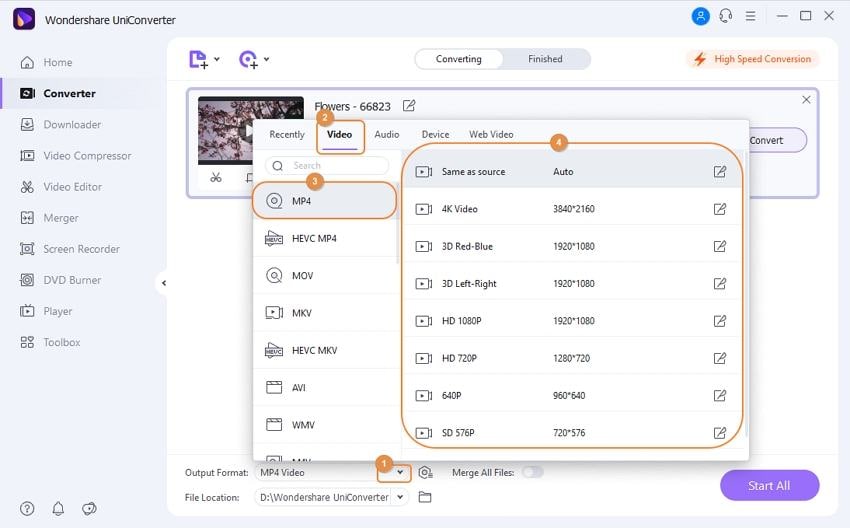
Étape 3 Réduire la taille du fichier MKV (facultatif)
Pour compresser et réduire la taille du fichier MKV, cliquez sur l’icône compresser icône sous la barre d’informations vidéo cible et une nouvelle fenêtre de paramètres s’ouvrira. Vous pouvez maintenant modifier la taille de la vidéo à votre guise et prévisualiser la sortie vidéo pour en vérifier la qualité. Cliquez sur le bouton OK pour enregistrer les modifications si vous sentez bien. Vous pouvez ignorer cette étape si vous n'avez pas besoin de compresser votre vidéo.
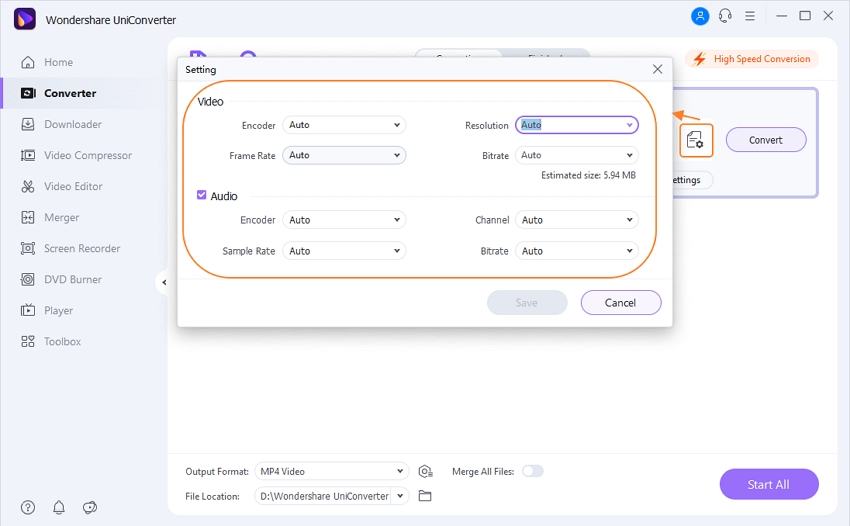
Étape 4 Convertir MKV en MP4 sans perte de qualité
Enfin, cliquez sur le bouton Convertir Tout pour lancer le processus de conversion de tous les fichiers MKV ajoutés en MP4 sans perte de qualité à l’aide du convertisseur vidéo Wondershare MKV.
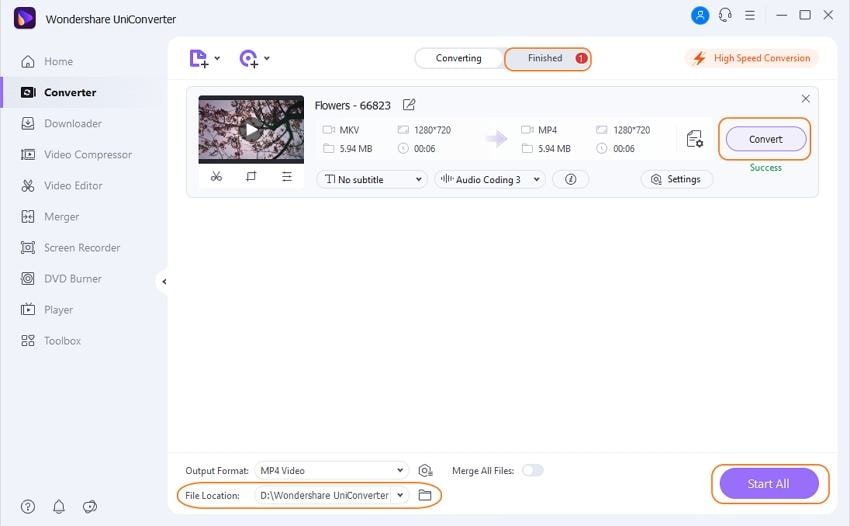
Partie 3. Comment convertir MKV en MP4 gratuitement avec HandBrake
HandBrake est un transcodeur vidéo multiplateforme qui est libre d'utilisation. Le programme permet de convertir vos vidéos multimédia et d’autres fichiers au format MKV ou MP4 de manière simple et rapide.
Principales caractéristiques :
- Permet de rogner et de redimensionner des vidéos.
- Facilite la suppression des artefacts de peignage dus au télécinéma et à l'entrelacement.
- Facilite l'analyse par lots et la mise en file d'attente des codes.
- Encodage vidéo à débit binaire moyen avec une qualité constante.
- Option pour les prévisualisations statiques et vidéo Live.
- Permet la transmission audio avec conversion pour certains types de fichiers audio.
- Permet de préserver les sous-titres existants et d’enlever ou d’ajouter les soft.
Étapes sur l'utilisation de HandBrake pour convertir MKV en MP4:
Étape 1: Téléchargez, installez et ouvrez le logiciel HandBrake sur votre ordinateur. Cliquez sur le bouton Source et choisissez l'option Open File le fichier qui vous permettra d'ajouter les fichiers MKV de votre système à convertir.
Étape 2: Sous Output Settings, sélectionnez MP4 comme format cible souhaité.
Étape 3: Pour compresser MKV HandBrake et réduire la taille du fichier, vous pouvez modifier le débit ou la trame du fichier de sortie.
Étape 4: Cliquez sur le bouton vert Start pour convertir MKV en MP4 HandBrake un par un.
Donc, si vous cherchez une alternative à Handbrake, Wondershare UniConverter sera votre meilleur choix car il vous fournira non seulement de nombreuses fonctions, mais également la meilleure qualité de sortie et une expérience de conversion ultra-rapide.
Pierre Dubois
staff Éditeur